钉钉圈子怎么加入 钉钉圈子加入指南(钉钉圈子怎么加入)
钉钉圈子是钉钉5.0版本新推出的功能,用户可以建立四种模式的圈子,当然我们也可以加入别人建立的圈子,小编今天就来说说怎么加入钉钉圈子,来看看详细的操作流程吧。
钉钉圈子怎么加入想要加入圈子时打开钉钉点击“发现”,然后点击“圈子”。
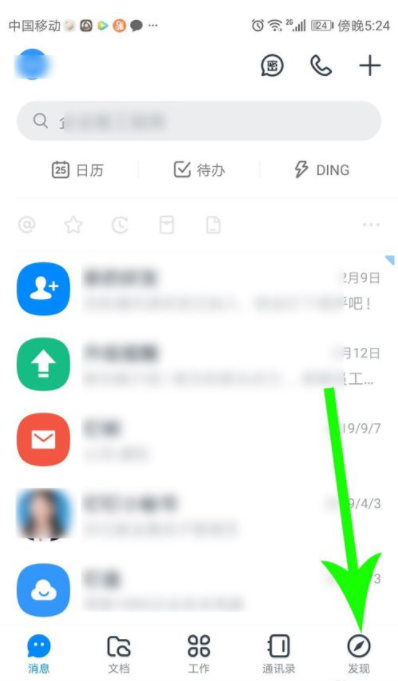

打开圈子点击“立即加入”。
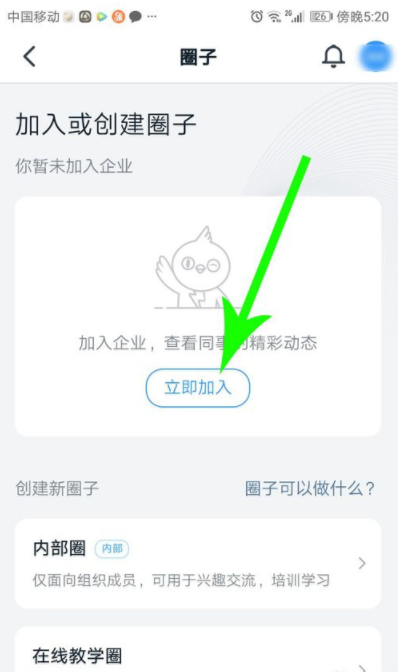
打开加入圈子界面看到三种加入圈子的方法,分别是搜索名称加入、通过团队号加入和面对面扫码加入。这里以“搜索名称加入”为例做介绍然后点击“搜索名称加入”。
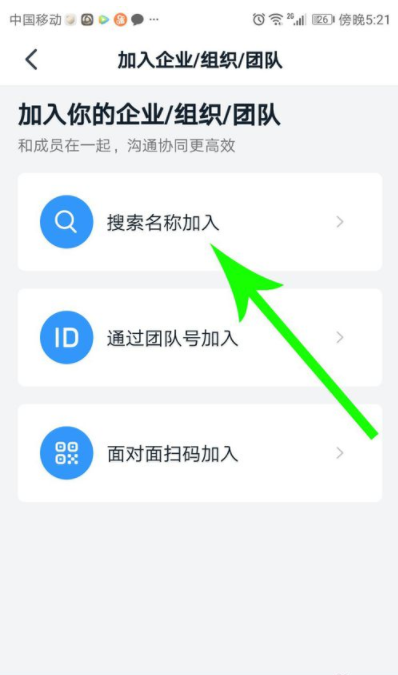
打开加入团队界面点击“搜索框”,然后搜索“圈子名称”。
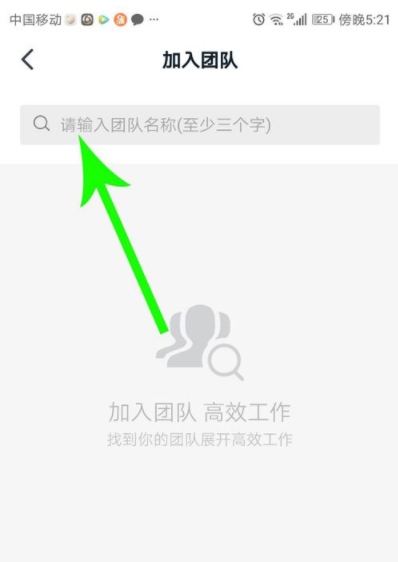
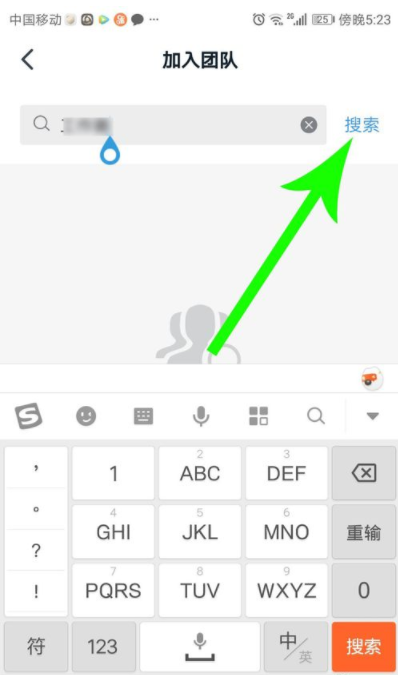
搜索到圈子后点击“申请加入”,然后填写申请加入理由,填写完毕点击“提交申请”,对方同意后即可成功加入圈子。
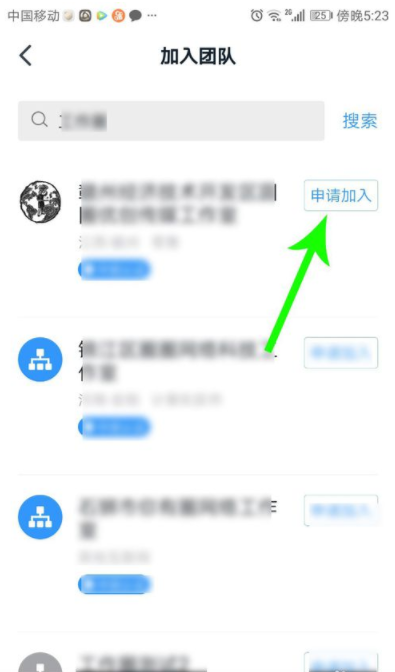
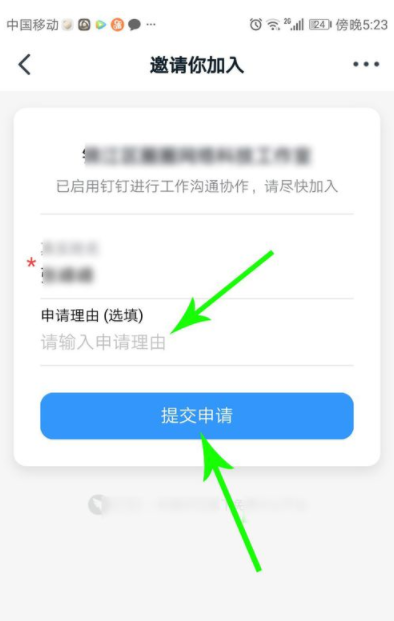
声明:如若本站内容侵犯了原著者的合法权益,请提供凭证,可联系我们进行处理,详见<免责声明>




